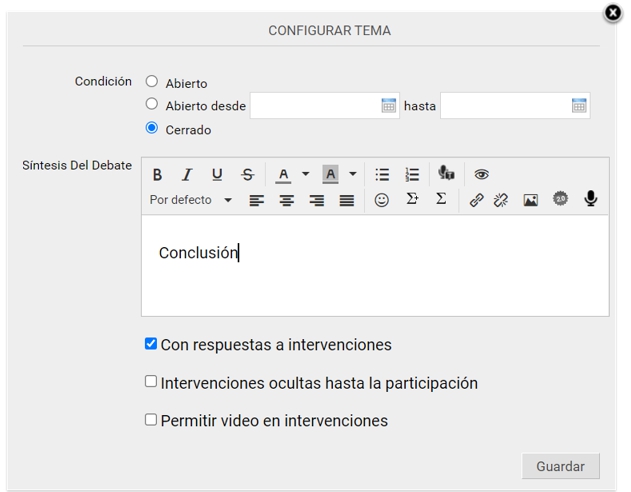Administración
Las preguntas (o temas) y las respuestas (o intervenciones) que se visualizan en esta sección son los agregados dentro del entorno del campus por los usuarios habilitados para hacerlo tanto desde la vista de usuarios como desde la misma administración.
En esta sección se puede agregar un nuevo tema. También modificar o eliminar los temas e intervenciones publicadas.
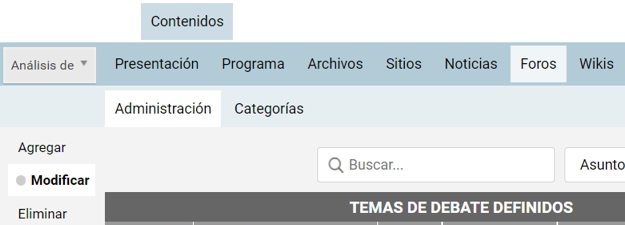
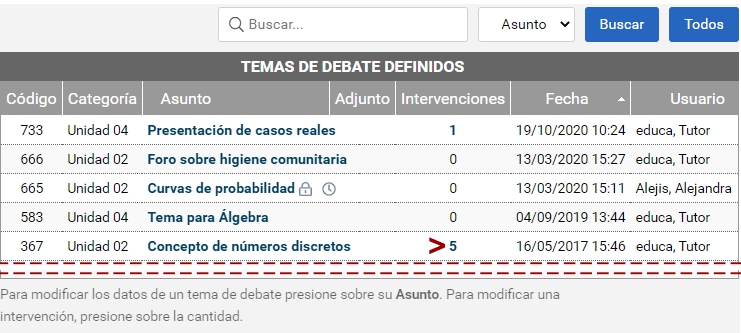
Se indicará al lado del asunto del foro su estado respecto a la disponibilidad de intervención en los mismos en la vista de usuario. Los iconos se mostrarán cuando se coloquen fechas en los campos Abierto desde / hasta. Además, si un tema de debate o intervención tiene asociado un archivo adjunto, esto se hará notar a través de un icono, que responde al tipo de archivo. Al pasar el cursor sobre él se visualiza el nombre del mismo.
Al hacer clic sobre el número de intervenciones de un tema se podrá ver su listado y modificarlas.
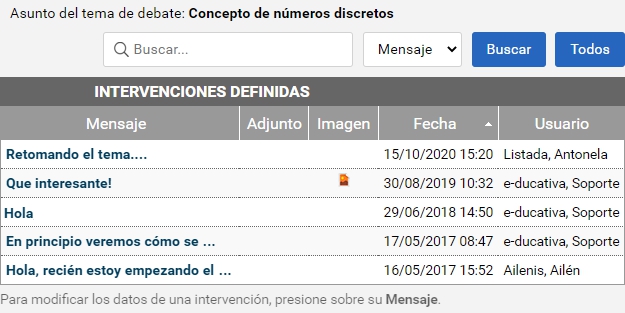
Al hacer clic en Agregar, podremos incorporar temas con el siguiente formulario. El tema puede ser planteado con el contenido de un editr, incluyendo una grabación por micrófono o utilizando la función de video.
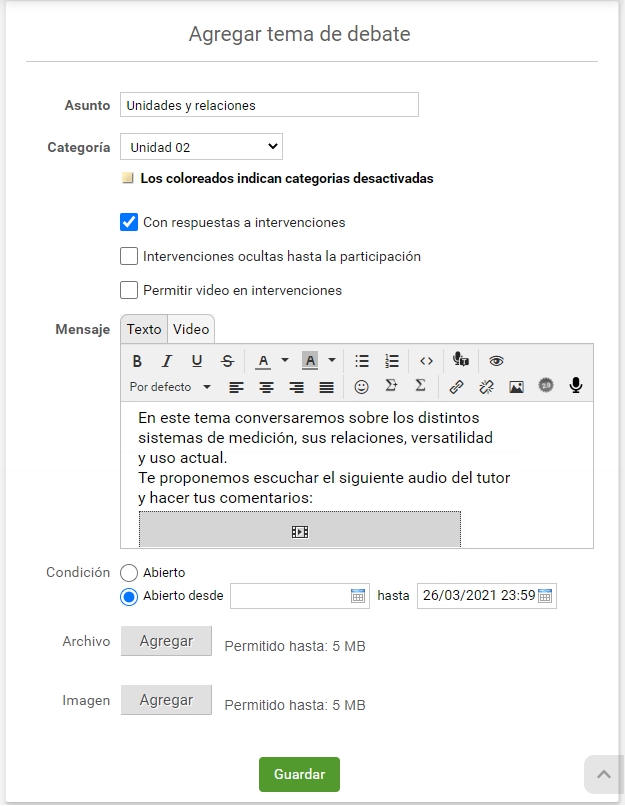
Al dar de alta un nuevo tema de debate también podrá incorporar archivos adjuntos. Por otro lado, también será posible la inclusión de videos en las intervenciones que se realicen en un tema de debate o en alguna de sus respuestas. Se podrá definir fecha automática de apertura y cierre del tema.
En la vista de usuario, los usuarios con el permiso adecuado pueden agregar un nuevo tema de debate eligiendo la sección Foros del menú de la izquierda. Se cuenta con un editor y es posible generar links a otros materiales del aula.
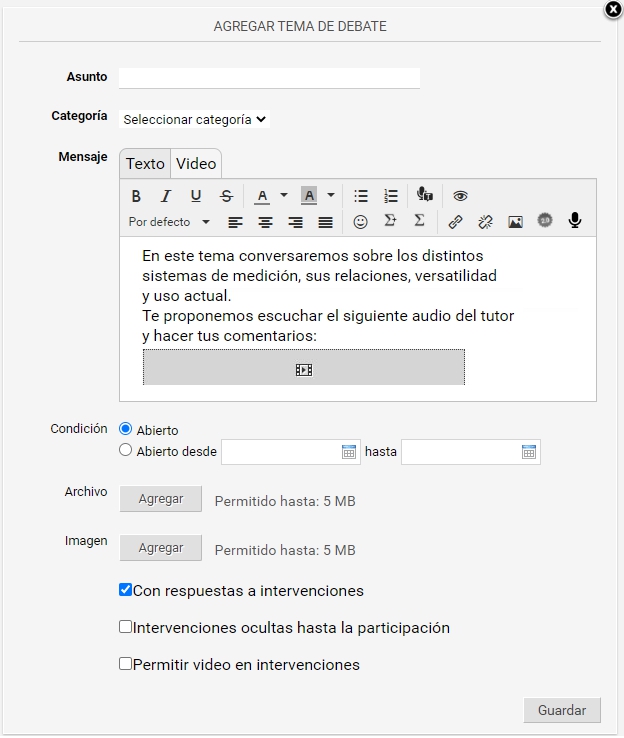
Además al dar de alta un nuevo tema o intervención, se agregará a la lista de temas de esa categoría y si hacemos clic en su nombre podremos modificar lo publicado por el tiempo establecido en la administración:
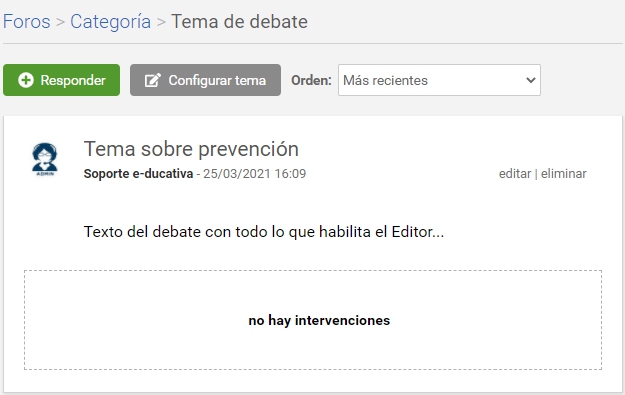
Modificar un tema de debate o intervención
En la administración, al hacer clic sobre el asunto de un tema de debate permite modificar la categoría a la cual pertenece el tema, y editar los demás campos ingresados: asunto, descripción, condición, imagen o adjunto. También se muestra el nombre del usuario que lo dio de alta y un acceso a sus intervenciones si las hubiera.
En el caso de seleccionar una intervención, se permite editar sus datos. En la intervención se indica el tema al que pertenece.
Eliminar un tema de debate o intervenciones
Es posible eliminar temas e intervenciones individuales o en forma simultánea, es decir varias categorías de foros con todo su contenido relacionado.
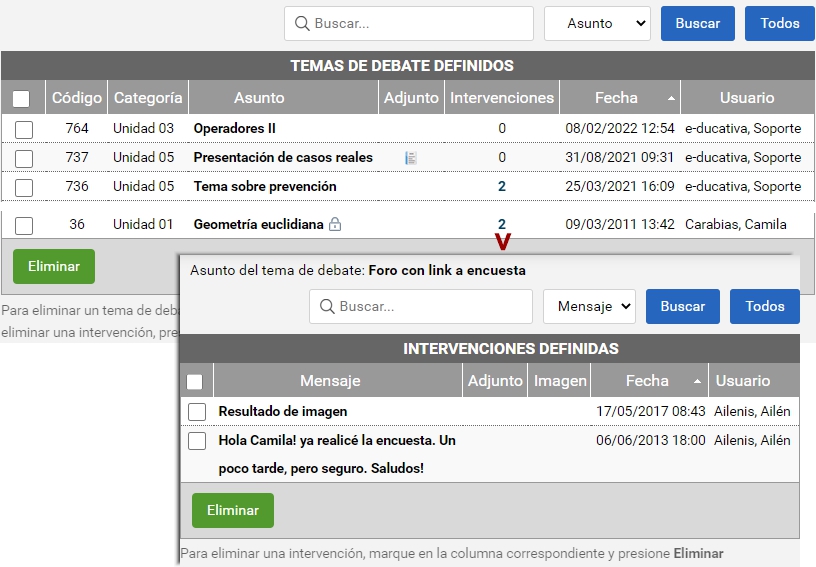
Además pueden borrarse las categorías directamente desde el menú CATEGORÍAS. Se debe tener en claro que se eliminarán TODOS los temas e intervenciones de esa categoría. Sólo puede eliminarse las categorías privadas, las demás clases se pueden estar desactivadas.
Cerrar un tema de debate
Un tema de debate puede ser cerrado desde la administración (por aquellos usuarios que tengan acceso) o desde la vista de usuario (por aquellos que lo hayan creado y tengan además permitido el acceso a la sección).
Desde la administración:
Deberá acceder a modificar el tema en cuestión y cambiar su condición. Al hacer esto, se hará visible una caja de texto donde se podrá realizar una síntesis del debate a cerrar. En esta síntesis podrá especificar una conclusión en función de las intervenciones recibidas. Por último deberá hacer clic sobre Guardar.
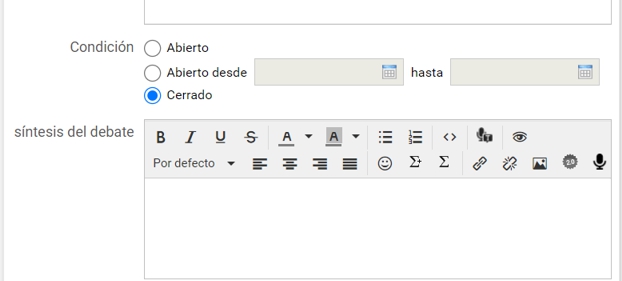
Desde la vista de usuario:
Deberá acceder al tema en cuestión y cambiar su condición.
Importante: Sólo podrá Configurar el tema desde vitra de usuario si es el usuario que lo creó.